Как удалить элемент из Find My
Миниатюрный трекер AirTag, представленный Apple в 2021 году, позволяет без особых усилий отслеживать местоположение ваших вещей: рюкзака, кошелька, велосипеда, автомобиля и даже домашнего животного. (Для некоторых из этих целей вам может понадобиться чехол AirTag.) Apple также предоставила лицензию на технологию сети Find My третьим сторонам, таким как Chipolo и Pebblebee, что позволило им использовать ту же краудсорсинговую систему определения местоположения сети на основе Bluetooth.
Но что делать, если вы потеряете AirTag или Find My item или больше не будете в них нуждаться? Вам следует удалить его из вашего Apple ID (скоро он будет называться вашей учетной записью Apple), потому что в противном случае трекер все равно будет сообщать части ваших данных, например, частичный номер телефона, любому, кто его найдет. Это может быть проблематично, если вы потеряли след тега, так как может показаться, что вы отслеживаете кого-то без его ведома.
Элемент Find My также не может быть использован кем-либо другим, пока его сопряжение не будет удалено. Apple называет это сопряжение Find My Lock, аналогичное блокировке активации против кражи, которую Find My включает на iPhone, iPad, Mac или Apple Watch. Сопряжение можно удалить только с помощью iPhone, iPad или iPod touch, вошедших в тот же Apple ID/учетную запись Apple, что и устройство, с которым AirTag или другой элемент был изначально сопряжен. (Mac не может разорвать сопряжение элементов Find My.)
Программы для Windows, мобильные приложения, игры - ВСЁ БЕСПЛАТНО, в нашем закрытом телеграмм канале - Подписывайтесь:)
Вы можете отсоединить элемент Find My только одним способом, но есть два сценария, которые приведут к этому. Во-первых, вот как вы отсоединяете:
- Откройте приложение «Локатор» в iOS или iPadOS.
- Нажмите значок «Элементы», а затем выберите элемент «Найти мой» в списке.
- Проведите пальцем вниз и нажмите Удалить элемент.
- Подтвердите, нажав Удалять.
Товар теперь удален из вашего аккаунта.
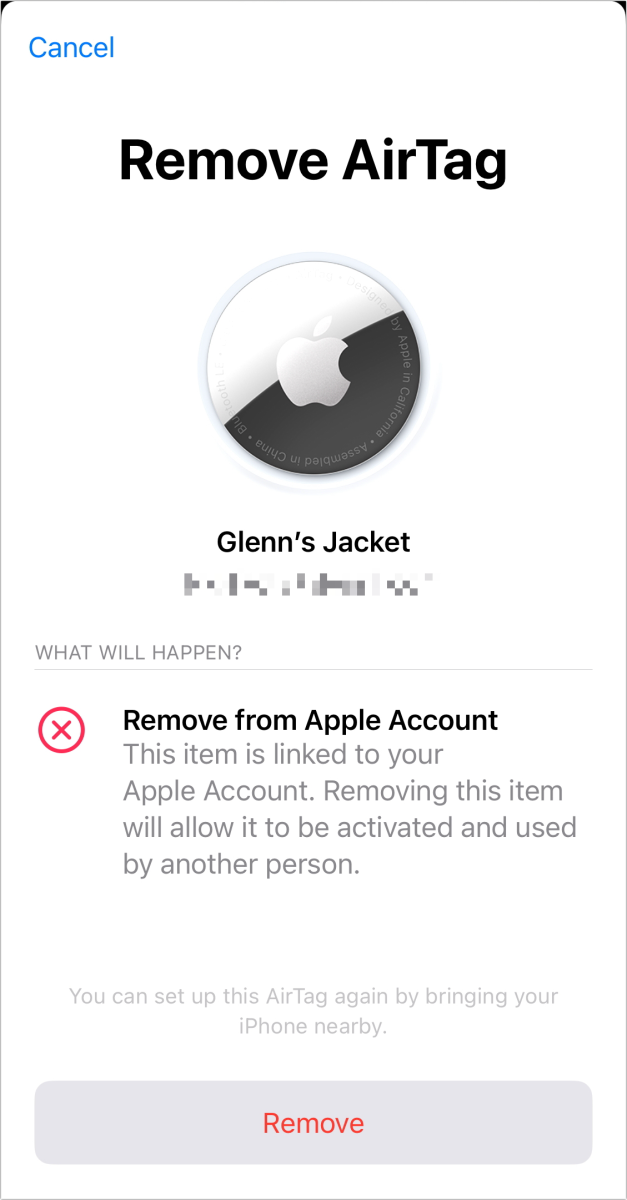
После нажатия кнопки «Удалить» в приложении «Локатор» вам будет предложено подтвердить действие, нажав кнопку «Удалить» еще раз.
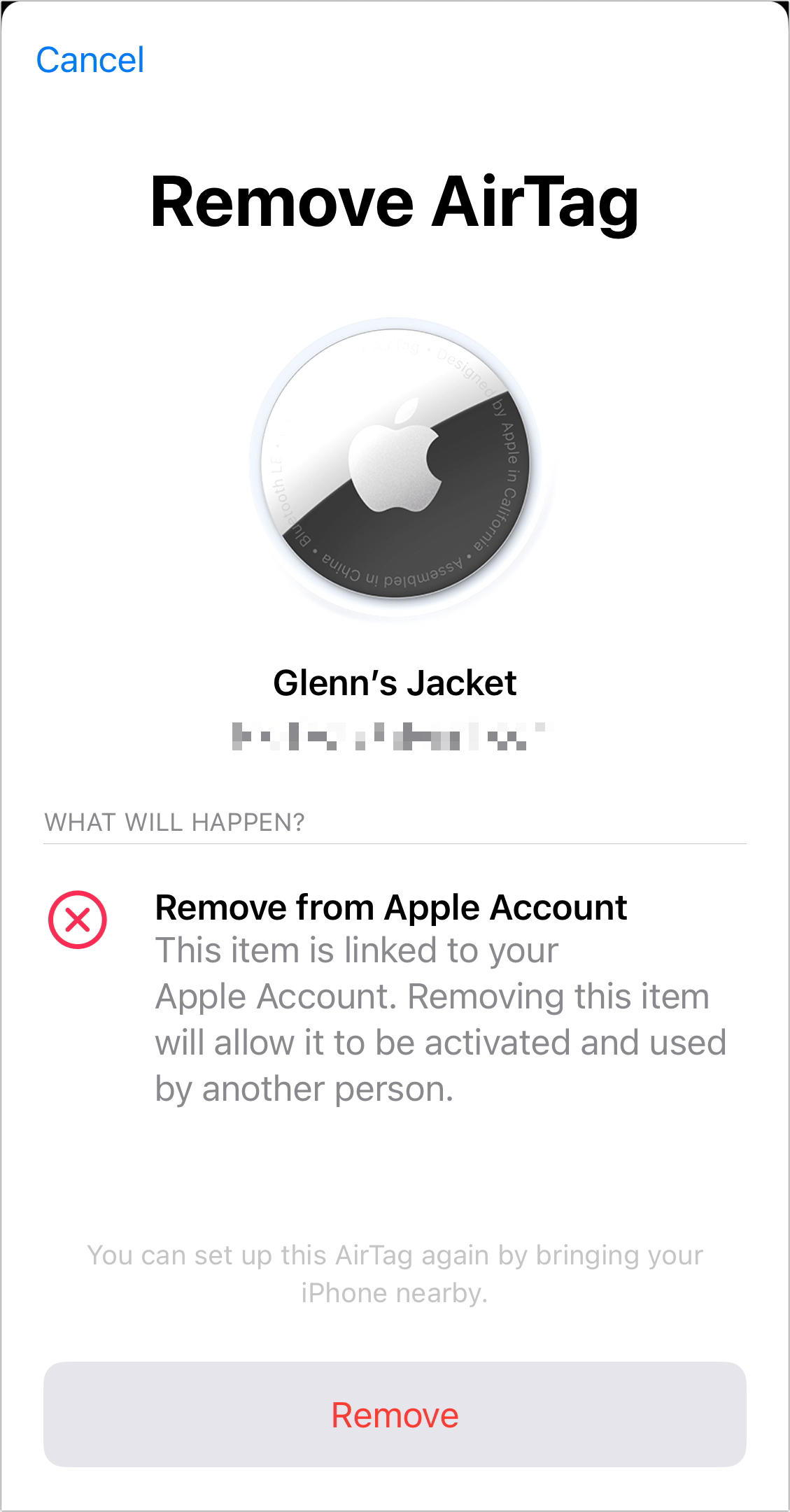
После нажатия кнопки «Удалить» в приложении «Локатор» вам будет предложено подтвердить действие, нажав кнопку «Удалить» еще раз.
Литейный завод
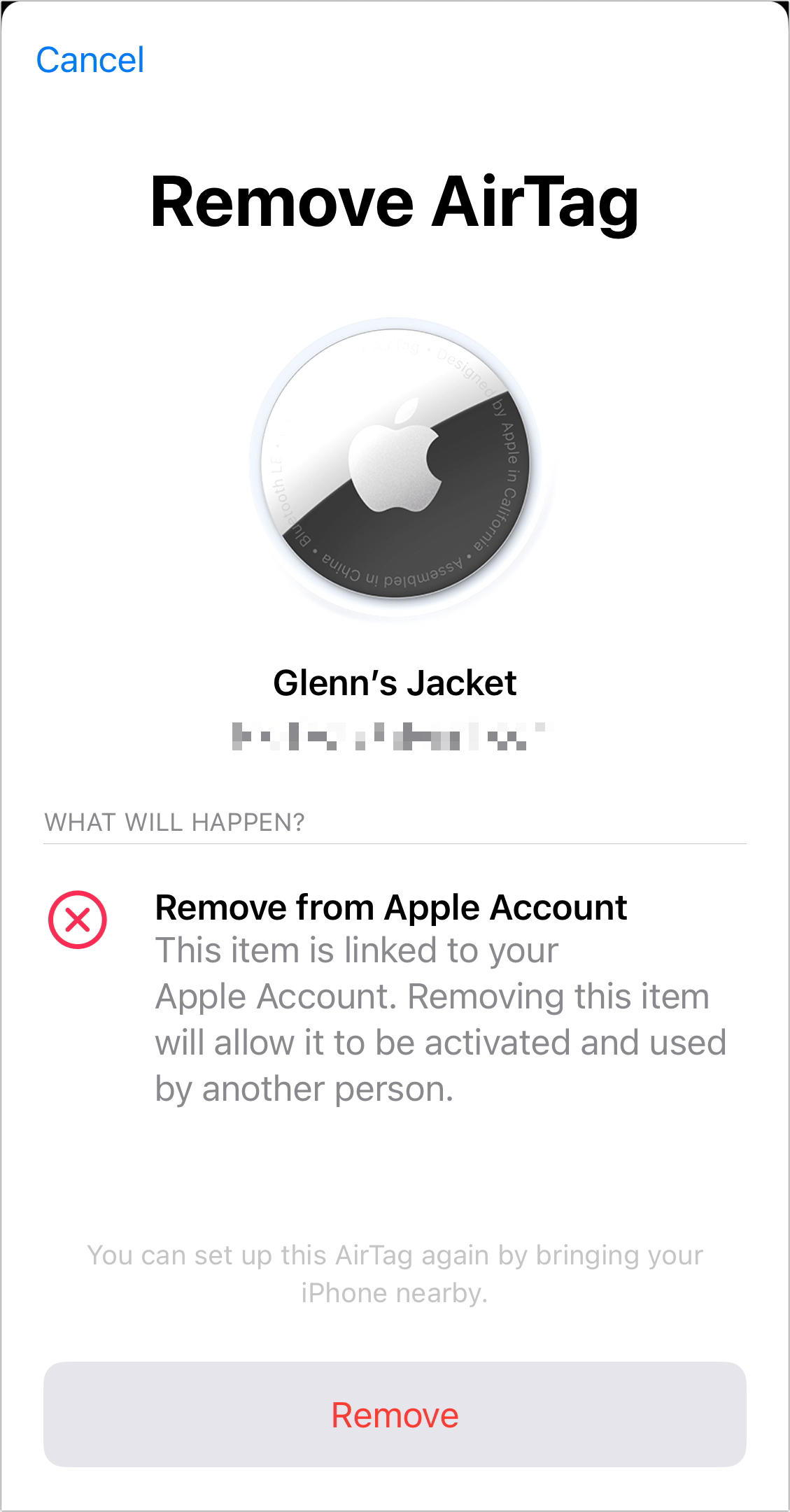
После нажатия кнопки «Удалить» в приложении «Локатор» вам будет предложено подтвердить действие, нажав кнопку «Удалить» еще раз.
Литейный завод
Литейный завод
В зависимости от того, где находится элемент по отношению к вашему устройству, могут развиваться два сценария:
- Если трекер находится в диапазоне Bluetooth устройства, которое вы используете для отсоединения, элемент сбрасывается. AirTag издает подтверждающий тон; другие элементы могут обеспечивать подобную звуковую обратную связь.
- Если устройство находится за пределами диапазона Bluetooth, оно больше не связано с вашей учетной записью, но вам (или кому-то, у кого оно теперь есть) необходимо выполнить ручную операцию сброса настроек, связанную с данным конкретным типом оборудования.
После разрыва сопряжения и возможного сброса настроек вне зоны действия устройства AirTag или другой элемент Find My теперь можно поднести к iPhone или iPad и снова выполнить сопряжение.
Спросите Mac 911
Мы составили список вопросов, которые нам задают чаще всего, вместе с ответами и ссылками на колонки: прочитайте наш суперFAQ, чтобы узнать, есть ли в нем ответ на ваш вопрос. Если нет, мы всегда ищем новые проблемы для решения! Отправьте свой вопрос по электронной почте на mac911@macworld.com, приложив снимки экрана по мере необходимости и указав, хотите ли вы использовать свое полное имя. Не на все вопросы будет дан ответ; мы не отвечаем на электронные письма и не можем давать прямые советы по устранению неполадок.
Программы для Windows, мобильные приложения, игры - ВСЁ БЕСПЛАТНО, в нашем закрытом телеграмм канале - Подписывайтесь:)


